Cách làm báo cáo doanh thu bằng Excel là một trong những kỹ năng quan trọng giúp doanh nghiệp theo dõi và đánh giá hiệu suất kinh doanh của mình một cách chi tiết và hiệu quả. Trong thời đại số ngày nay, việc sử dụng công cụ như Excel không chỉ giúp tối ưu hóa quá trình tính toán mà còn tạo ra những báo cáo trực quan giúp quản lý hiểu rõ hơn về xu hướng và cơ hội phát triển. Dưới đây là hướng dẫn chi tiết từ việc chuẩn bị dữ liệu đến tạo biểu đồ và trang trí bảng để tạo ra báo cáo doanh thu chất lượng trên Excel.
Để hiểu rõ hơn về cách báo cáo doanh thu có thể góp phần quan trọng vào chiến lược tiếp thị và phát triển kinh doanh, hãy trò chuyện với chuyên gia Performance Marketing tại Askany, nơi có sẵn nhiều kiến thức chuyên sâu về phát triển doanh nghiệp và quảng cáo trực tuyến.
Cách làm báo cáo doanh thu bằng Excel
Việc tạo báo cáo doanh thu bằng Excel có thể được thực hiện thông qua các bước cơ bản sau đây. Dưới đây là cách làm báo cáo doanh thu:
Bước 1: Chuẩn bị Dữ liệu
Mở Excel và tạo một bảng mới:
- Mở Excel và chọn “File” -> “New” -> “Blank Workbook” để tạo một bảng làm việc mới.
- Nhập dữ liệu:
- Nhập dữ liệu doanh thu của bạn vào bảng, bao gồm các cột như ngày, sản phẩm, số lượng bán, giá bán, doanh thu, vv.
Bước 2: Tính toán Dữ liệu
- Thêm cột tính toán: Thêm các cột tính toán cần thiết, chẳng hạn như cột Tổng doanh thu.
- Tính toán tổng doanh thu: Sử dụng công thức SUM để tính tổng doanh thu. Ví dụ: =SUM(C2:C100 * D2:D100) để tính tổng doanh thu từ số lượng và giá bán.
- Tính toán các chỉ số khác nếu cần: Tùy thuộc vào yêu cầu của bạn, bạn có thể tính toán các chỉ số khác như trung bình, tỷ lệ tăng trưởng, vv.
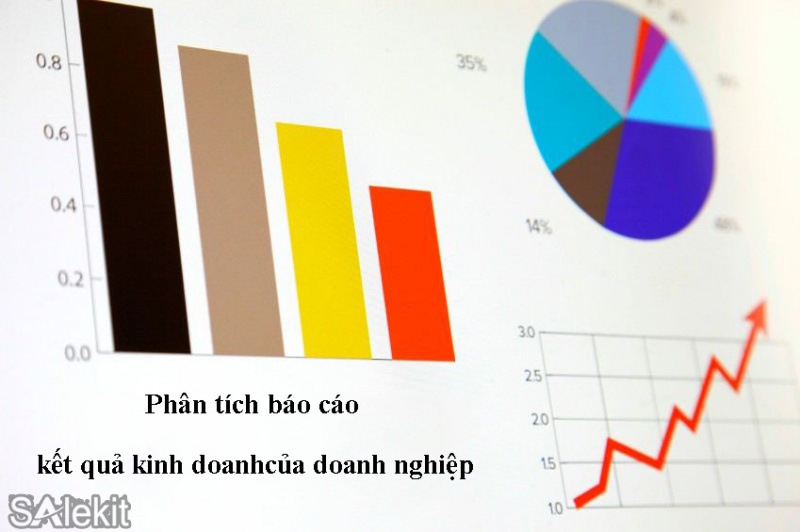
Bước 3: Tạo Biểu đồ (Optional)
- Chọn Dữ liệu Biểu đồ: Chọn dữ liệu cần hiển thị trên biểu đồ. Điều này có thể bao gồm ngày, doanh thu, và các yếu tố khác.
- Chọn Loại Biểu đồ: Chọn loại biểu đồ phù hợp, chẳng hạn như biểu đồ cột, đường, hay vòng tròn.
Bước 4: Tổ chức và Trang trí
- Định dạng Bảng và Biểu đồ: Định dạng các ô, cột, hàng trong bảng và biểu đồ để chúng trở nên dễ đọc và trực quan.
- Thêm Tiêu đề và Chú giải: Thêm tiêu đề cho bảng và biểu đồ, cũng như chú giải để giải thích các màu sắc và dữ liệu.
Bước 5: Tối ưu hóa và Kiểm tra
- Kiểm tra Công thức và Dữ liệu: Đảm bảo rằng tất cả các công thức đang hoạt động chính xác và dữ liệu đang được cập nhật đúng cách.
- Tối ưu hóa Biểu đồ (nếu cần): Tối ưu hóa biểu đồ để làm cho nó dễ hiểu hơn và thu hút hơn.
Bước 6: Lưu và Chia sẻ
- Lưu Bảng và Biểu đồ: Lưu công việc của bạn để bạn có thể quay lại và cập nhật nó trong tương lai.
- Chia sẻ Báo cáo: Nếu cần, chia sẻ báo cáo của bạn với người khác. Bạn có thể xuất ra định dạng PDF hoặc chia sẻ trực tiếp tệp Excel.
Tóm lại, việc biết cách làm báo cáo doanh thu bằng Excel không chỉ là một kỹ năng quan trọng mà còn là chìa khóa để hiểu rõ hơn về hiệu suất kinh doanh và đưa ra quyết định thông minh. Đừng ngần ngại thử nghiệm và tinh chỉnh quá trình làm báo cáo của bạn để đảm bảo rằng bạn có được thông tin chính xác và ý nghĩa. Nếu bạn có bất kỳ câu hỏi hoặc muốn thảo luận thêm về cách tối ưu hóa báo cáo doanh thu, hãy đặt câu hỏi cho chuyên gia Marketing của chúng tôi trên ứng dụng AskAny ngay hôm nay.

